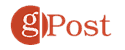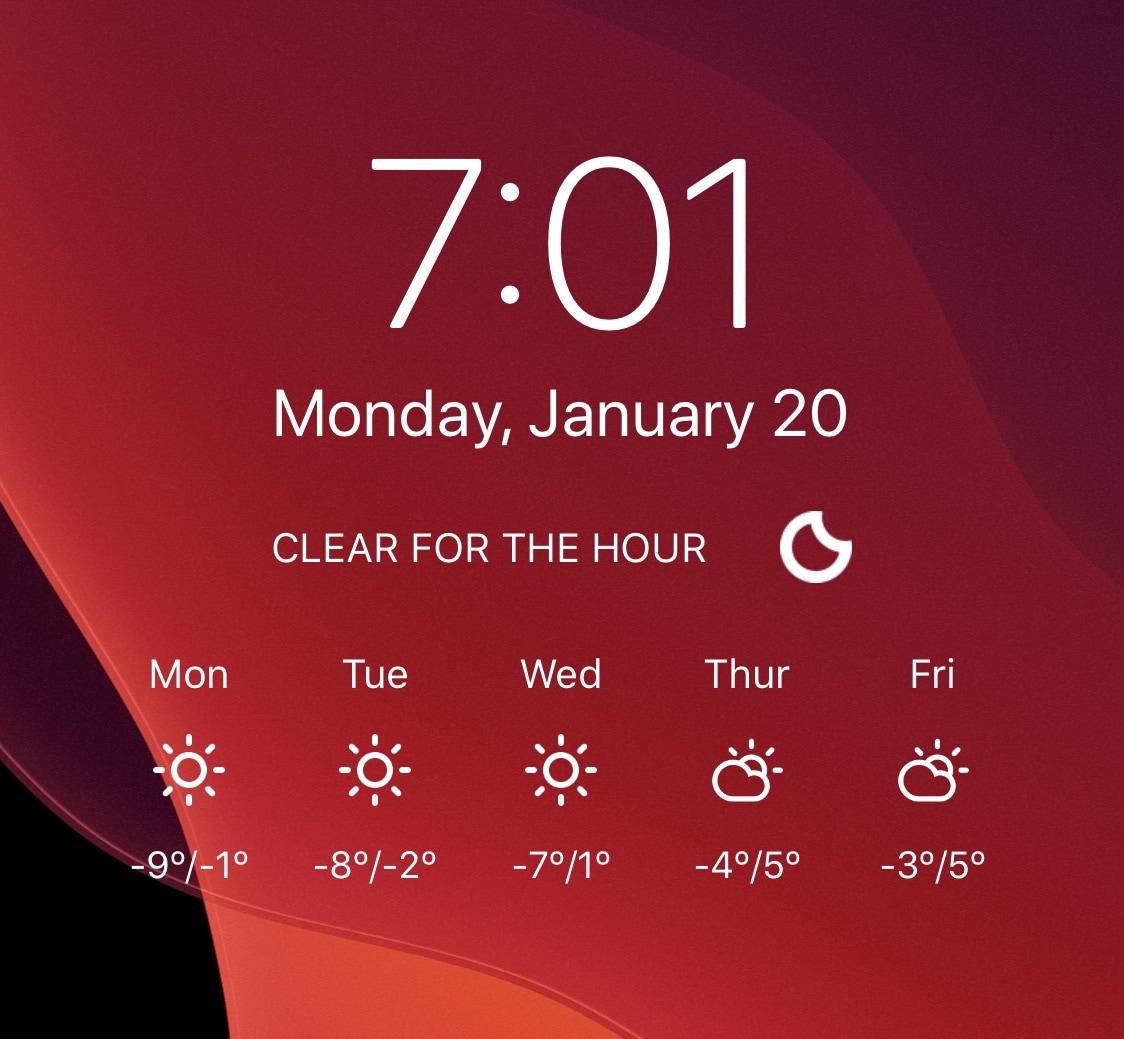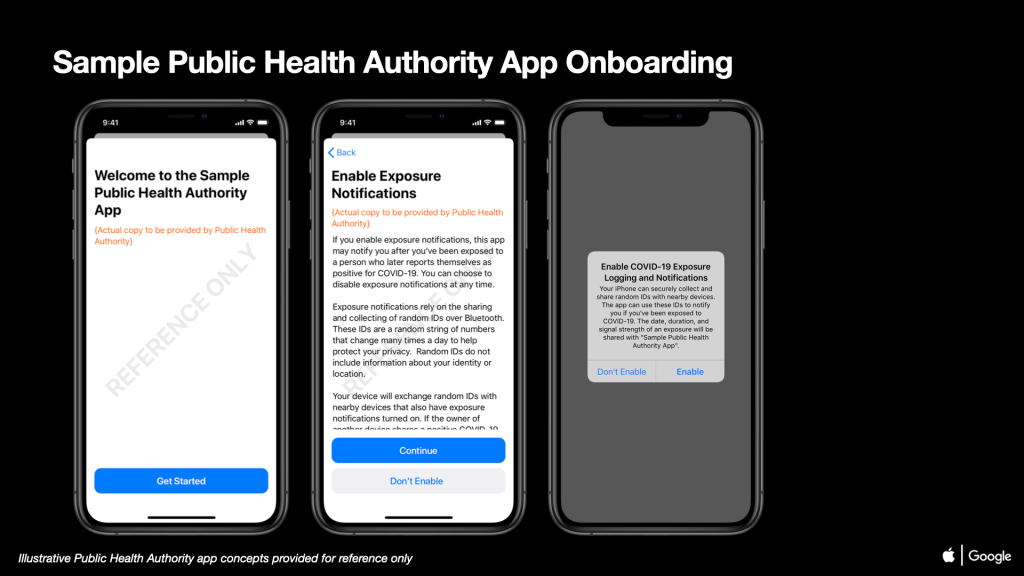Hur man tar bort eller extraherar enskilda sidor från PDF
PDF-filer är bra för att överföra och läsa på olika enheter men hantering av dem kan vara irriterande. Och i vissa fall kan de vara väldigt stora. Det täpper till utrymmet och gör det svårt att skicka till vänner eller kollegor. Till exempel kan du få en stor PDF-fil med många sidor, men du behöver inte allt. Faktum är att av 1 000 sidor kanske du bara behöver en eller två eller en viss uppsättning sidor. Om du befinner dig i en liknande situation är här ett snyggt trick som du kan använda för att bara extrahera en sida eller sidan du behöver från filen.
Extrahera endast de sidor du behöver från en PDF-fil
Att ta bort enskilda sidor eller sidor som du behöver kräver inte någon speciell programvara. Även om applikationer som Adobe Acrobat eller Wondershare PDFelement Pro hytt hanterar det. Detta kan faktiskt bara göras med PDF-filer och din webbläsare eftersom moderna webbläsare som Chrome, Firefox och Microsoft Edge kan öppna PDF-filer. Idén här liknar alternativet Print to PDF.
Öppna PDF Du behöver sidor eller sidor från din webbläsare. Här använder jag Chrome. Om du använder en annan webbläsare kommer alternativen att variera, men idén är densamma. När filen öppnas klickar du på Skriva ut ikonen från webbläsarens verktygsfält.
Se till att destinationen är inställd på nu på utskriftsdialogbokssidan Spara som PDF och under har du möjlighet att Anpassa det den sida du vill ha. För Chrome ställer du in det på Anpassad och anslut sedan den specifika sida eller den sida du vill spara som en ny PDF. Om du till exempel bara vill ha en sida skriver du sidnumret. Du kan också välja ett sidintervall som är 6-9 eller olika sidor i hela dokumentet, t.ex. 6-9, 11, 15. När du har de sidor du behöver skriva klickar du på Spara knapp.

Välj en plats för att spara det nya dokumentet och namnge det och det är det! När du öppnar din nya PDF-fil har du bara den sida eller den sida du valt. Nu när du har vad du behöver kan du ta bort originalet eller spara det som en säkerhetskopia.